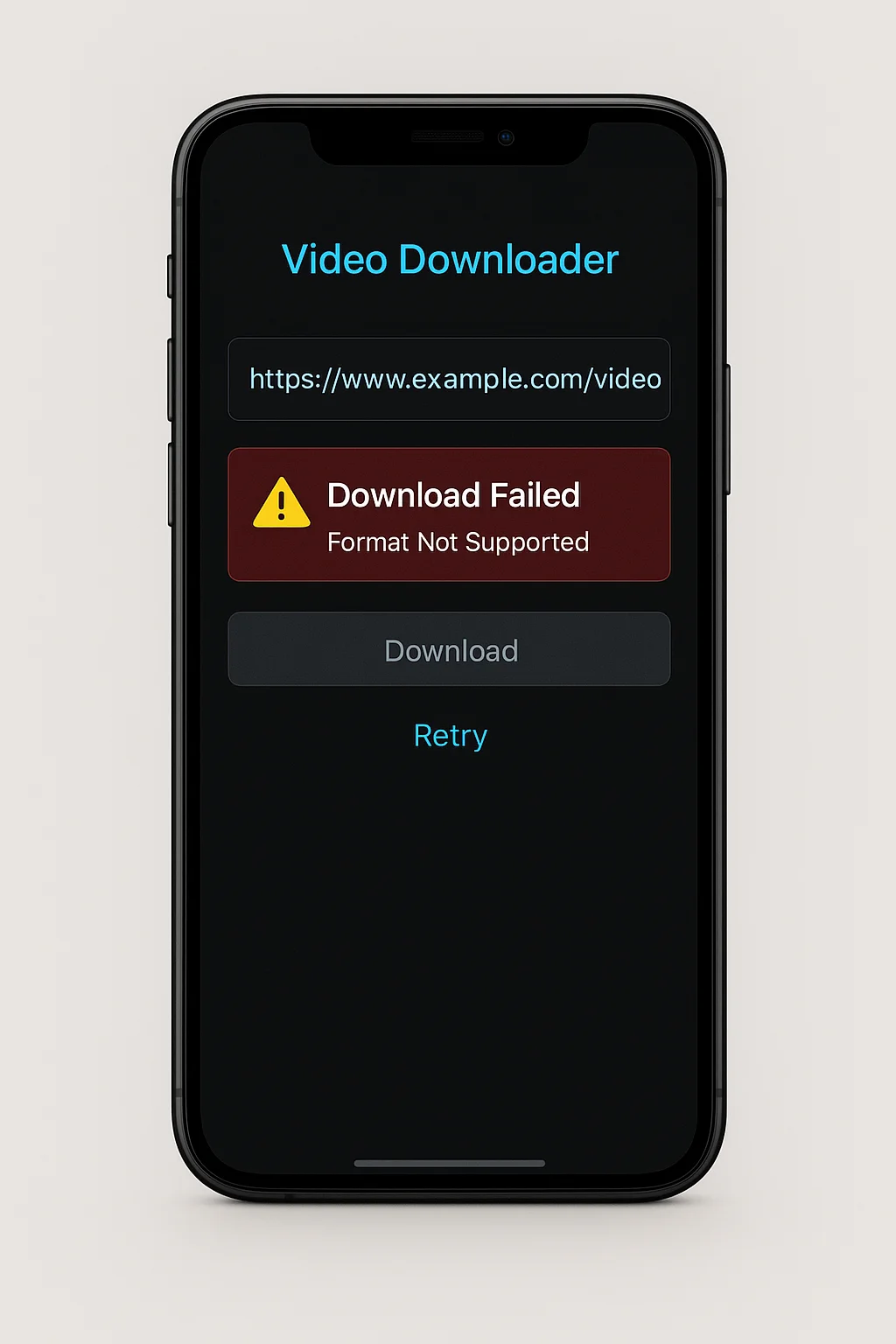Introduction
Télécharger des vidéos Twitter sur appareils mobiles présente des défis uniques qui n'existent pas sur ordinateurs de bureau. Des restrictions du système d'exploitation aux limitations de navigateur, les utilisateurs mobiles font face à une variété d'erreurs frustrantes en essayant de sauvegarder des vidéos Twitter. Ce guide complet se concentre spécifiquement sur le dépannage et la réparation des problèmes de téléchargement mobile les plus courants à travers les plateformes Android et iOS.
Pourquoi les Téléchargements Mobile Sont Plus Problématiques
Avant de plonger dans les solutions spécifiques, il est utile de comprendre pourquoi les appareils mobiles présentent des défis uniques pour les téléchargements de vidéos Twitter :
Restrictions du Système d'Exploitation
Les systèmes d'exploitation mobiles ont des modèles de sécurité plus stricts qui limitent comment les apps et sites web peuvent accéder et sauvegarder des fichiers multimédia.
Limitations de Navigateur Mobile
Les navigateurs mobiles ont moins de capacités que leurs équivalents desktop, avec un support limité pour les extensions et fonctionnalités de téléchargement avancées.
Contraintes de Ressources
Les smartphones ont typiquement moins de puissance de traitement, mémoire et bande passante réseau, ce qui peut causer des timeouts ou échecs pendant des téléchargements complexes.
Accès au Système de Fichiers
Les apps mobiles ont un accès restreint au système de fichiers, rendant difficile la sauvegarde et localisation de fichiers téléchargés comparé aux environnements desktop.
Erreurs de Téléchargement Mobile Spécifiques aux Plateformes & Solutions
Adressons les problèmes de téléchargement les plus courants catégorisés par plateforme mobile :
Erreur : "Téléchargement Échoué" ou "Téléchargement Non Réussi"
Ce message d'erreur générique peut avoir plusieurs causes sur les appareils Android.
Solutions :
- Vérifier l'Espace de Stockage - Vérifie que tu as assez d'espace libre de stockage (Paramètres > Stockage)
- Vérifier les Permissions - Assure-toi que ton navigateur a les permissions de stockage (Paramètres > Apps > [Navigateur] > Permissions > Stockage)
- Vérifier l'Emplacement de Téléchargement - Assure-toi que l'emplacement de téléchargement est accessible et pas sur une carte SD démontée
- Connexion Réseau - Bascule des données mobiles au Wi-Fi ou vice versa
- Effacer le Cache du Navigateur - Va dans Paramètres > Apps > [Navigateur] > Stockage > Effacer le Cache
Erreur : "Impossible de Trouver l'Emplacement de Téléchargement" ou "Impossible d'Accéder au Stockage"
Cette erreur survient quand le navigateur ou service de téléchargement ne peut pas accéder à l'emplacement de stockage désigné.
Solutions :
- Accorder les Permissions de Stockage :
Paramètres > Apps > [Navigateur] > Permissions > Stockage > Autoriser
- Changer l'Emplacement de Téléchargement :
Dans Chrome : Paramètres > Téléchargements > Emplacement de téléchargement > Sélectionne Stockage Interne
- Vérifier le Gestionnaire de Fichiers :
Ouvre ton app gestionnaire de fichiers et vérifie que le dossier de téléchargement existe et est accessible
- Réinitialiser les Préférences d'App :
Paramètres > Apps > ⋮ (menu) > Réinitialiser les préférences d'app
Emplacements de Téléchargement Android par Défaut :
• Stockage Interne : /storage/emulated/0/Download/
- Carte SD (varie) : /storage/XXXX-XXXX/Download/
- Téléchargements Chrome : /Android/data/com.android.chrome/files/Download/
- Téléchargements Firefox : /Android/data/org.mozilla.firefox/files/Download/Erreur : "La Vidéo Ne Peut Pas Être Lue" ou "Format Non Supporté"
Cette erreur survient après téléchargement quand le format vidéo n'est pas compatible avec ton lecteur multimédia par défaut.
Solutions :
- Essayer un Lecteur Multimédia Différent - Installe VLC pour Android ou MX Player qui supportent plus de formats
- Choisir un Format Différent - Si le service de téléchargement offre des options de format, sélectionne MP4 au lieu de WebM
- Vérifier l'Intégrité du Fichier - Assure-toi que le téléchargement s'est complété ; les téléchargements partiels ne se liront pas correctement
- Convertir la Vidéo - Utilise une app convertisseur vidéo pour convertir vers un format plus compatible
Limitations Courantes des Lecteurs Multimédia Android
Le lecteur multimédia par défaut sur beaucoup d'appareils Android peut ne pas supporter tous les codecs. Voici ce que différents lecteurs supportent :
- Samsung Gallery/Lecteur Vidéo : Bon support pour MP4 (H.264), support limité pour WebM
- Google Photos : Bon support pour MP4, support WebM modéré
- VLC pour Android : Excellent support pour presque tous les formats incluant WebM, MKV et MP4
- MX Player : Très bon support codec, surtout avec la version Pro
Erreur : "Téléchargement Non Autorisé" ou Avertissements de Sécurité
Cette erreur survient quand les fonctionnalités de sécurité d'Android bloquent le processus de téléchargement.
Solutions :
- Vérifier les Paramètres Play Protect :
Google Play Store > ⋮ (menu) > Play Protect > ⚙️ (paramètres) > Désactive "Scanner les apps avec Play Protect" temporairement
- Revoir les Paramètres de Sécurité du Navigateur :
Dans Chrome : Paramètres > Paramètres du site > Contenu non sécurisé > Autoriser sur les sites que tu visites
- Désactiver l'Analyse des Téléchargements :
Chrome : Paramètres > Téléchargements > Désactive "Analyser les téléchargements pour les menaces de sécurité"
- Essayer un Navigateur Différent :
Firefox pour Android a souvent moins de restrictions de téléchargement que Chrome
Erreur : "Impossible de Télécharger la Vidéo" ou le Téléchargement Ne Commence Jamais
iOS a des limitations strictes sur le téléchargement de médias directement depuis les sites web.
Solutions :
- Utiliser Safari - Safari fonctionne souvent mieux que les navigateurs tiers pour télécharger sur iOS
- Demander le Site de Bureau - Tape le bouton "aA" dans Safari > Demander le Site Web de Bureau
- Vérifier les Bloqueurs de Contenu - Paramètres > Safari > Extensions > Bloqueurs de Contenu > Désactive temporairement
- Vérifier les Restrictions de Temps d'Écran - Paramètres > Temps d'Écran > Restrictions de Contenu et de Confidentialité > Assure-toi que les téléchargements sont autorisés
- Utiliser le Mode iOS de MediaFetcher - Notre service offre un mode spécial optimisé pour les limitations iOS
Erreur : "Téléchargement Terminé" Mais Impossible de Trouver la Vidéo
Ce problème iOS courant survient quand les téléchargements se terminent mais l'emplacement du fichier n'est pas évident.
Solutions :
- Vérifier l'App Fichiers :
Ouvre l'app Fichiers > Parcourir > Sur Mon iPhone/iPad > dossier Téléchargements
- Revoir les Téléchargements Safari :
Dans Safari, tape l'icône de téléchargement (flèche pointant vers le bas) en haut à droite
- Vérifier iCloud Drive :
Si tu utilises iCloud Drive, vérifie le dossier Téléchargements là
- Regarder dans l'App Photos :
Certains téléchargements se sauvegardent automatiquement dans ta bibliothèque Photos
Trouver les Téléchargements sur iOS :
1. App Fichiers > Sur Mon iPhone > Téléchargements
2. Safari > Icône de téléchargement (flèche vers le bas) dans la barre d'outils
3. Vérifier les dossiers d'app tiers dans l'app Fichiers
4. App Photos > Albums > Récemment Ajoutés
5. Pour les utilisateurs iCloud : App Fichiers > iCloud Drive > TéléchargementsErreur : "Pas Assez de Stockage" ou Échecs Liés au Stockage
iOS requiert à la fois suffisamment d'espace de stockage et une gestion de stockage appropriée pour les téléchargements.
Solutions :
- Vérifier le Stockage Disponible :
Paramètres > Général > Stockage iPhone/iPad
- Effacer le Cache Safari :
Paramètres > Safari > Effacer l'Historique et les Données de Site Web
- Supprimer les Apps Inutilisées :
Libère de l'espace en déchargeant les apps inutilisées : Paramètres > Général > Stockage iPhone/iPad > Active "Décharger les Apps Inutilisées"
- Vérifier le Stockage iCloud :
Si tu utilises iCloud Drive pour les téléchargements : Paramètres > [ton nom] > iCloud > Gérer le Stockage
Optimiser le Stockage iOS pour les Téléchargements
Nettoyage Régulier
Efface l'historique Safari, le cache et les données de site web régulièrement pour libérer de l'espace pour nouveaux téléchargements
Vérifier le Stockage "Autre"
La mystérieuse catégorie "Autre" dans le stockage iOS contient souvent des fichiers mis en cache qui peuvent être effacés en redémarrant ton appareil
Déplacer les Médias vers le Cloud
Utilise iCloud Photos avec "Optimiser le Stockage iPhone" pour libérer de l'espace pour les téléchargements
Supprimer le Contenu Téléchargé
Supprime le contenu précédemment téléchargé des apps comme Netflix, Spotify et Podcasts
Erreur : "Safari Ne Peut Pas Télécharger Ce Fichier" ou Problèmes de Permission
iOS a des modèles de permissions et sécurité stricts qui peuvent empêcher certains types de téléchargement.
Solutions :
- Vérifier les Restrictions :
Paramètres > Temps d'Écran > Restrictions de Contenu et de Confidentialité > Achats iTunes & App Store > Installer des Apps (devrait être autorisé)
- Autoriser Tous les Cookies :
Paramètres > Safari > Bloquer Tous les Cookies (désactive)
- Désactiver la Prévention du Pistage :
Paramètres > Safari > Empêcher le Pistage Inter-Sites (désactive temporairement)
- Utiliser une Méthode Alternative :
En dernier recours, utilise l'enregistrement d'écran pour capturer la vidéo pendant qu'elle joue sur Twitter
Solutions de Téléchargement Mobile Universelles
Peu importe si tu utilises Android ou iOS, ces stratégies générales peuvent aider à surmonter les problèmes de téléchargement mobile courants :
Solutions Mobile Cross-Plateforme
Utiliser des Services Optimisés Mobile
Choisis des services de téléchargement spécifiquement conçus pour appareils mobiles, comme le design réactif de MediaFetcher qui s'adapte aux écrans de smartphone et capacités.
Essayer Plusieurs Navigateurs
Si un navigateur mobile échoue, essaie un autre. Sur Android, essaie Firefox si Chrome échoue ; sur iOS, essaie Chrome si Safari échoue.
Copier & Coller les URLs
Plutôt que de partager directement depuis l'app Twitter, copie l'URL du tweet et colle-la manuellement dans le service de téléchargement pour une meilleure fiabilité.
Utiliser le Mode Desktop
La plupart des navigateurs mobiles offrent une option "Site de bureau" ou "Demander le Site Web de Bureau" qui peut accéder à des fonctionnalités indisponibles en vue mobile.
Techniques de Dépannage Mobile Avancées
Pour les problèmes persistants qui ne répondent pas aux solutions standard, essaie ces méthodes de dépannage avancées :
Solutions Android Avancées
Réinitialisation du Gestionnaire de Téléchargement
Va dans Paramètres > Apps > Afficher les apps système > Gestionnaire de Téléchargement > Stockage > Effacer les Données. Cela réinitialise le composant système responsable de gérer les téléchargements.
Gestionnaires de Téléchargement Alternatifs
Installe une app gestionnaire de téléchargement dédiée comme ADM (Advanced Download Manager) qui peut gérer les téléchargements problématiques mieux que le téléchargeur intégré du navigateur.
Options Développeur
Active les Options Développeur (tape Numéro de Build 7 fois dans À Propos du Téléphone), puis va dans Options Développeur > Forcer autoriser les apps sur externe > Active. Cela aide avec les problèmes de stockage carte SD.
Partitionnement de Données Navigateur
Certains navigateurs Android implémentent un partitionnement de données strict qui restreint les capacités de téléchargement. Essaie d'utiliser un navigateur avec des paramètres de confidentialité configurables comme Brave ou Firefox Focus.
Solutions iOS Avancées
Automatisation Raccourci
Crée un Raccourci iOS pour automatiser le processus de téléchargement. L'app Raccourcis peut être configurée pour extraire et sauvegarder des vidéos depuis des URLs copiées.
Configuration DNS
Certains problèmes de téléchargement sont liés à la résolution DNS. Va dans Paramètres > Wi-Fi > icône (i) > Configurer DNS > Manuel > Ajoute Google DNS (8.8.8.8) ou Cloudflare (1.1.1.1).
Gestion de Profil
Vérifie tout profil de configuration qui pourrait restreindre les téléchargements : Paramètres > Général > VPN & Gestion d'Appareil > Supprime tout profil suspect.
Réinitialisation Réseau
En dernier recours, réinitialise les paramètres réseau : Paramètres > Général > Transférer ou Réinitialiser iPhone > Réinitialiser > Réinitialiser les Paramètres Réseau. Note que cela supprimera tous les mots de passe Wi-Fi sauvegardés.
Utiliser des Méthodes Alternatives Quand les Téléchargements Directs Échouent
Quand les méthodes de téléchargement standard échouent constamment sur appareils mobiles, considère ces approches alternatives :
Méthode Enregistrement d'Écran
Quand utiliser : Quand tu as essayé toutes les autres méthodes de téléchargement et tu as besoin de capturer une vidéo rapidement.
Étapes Enregistrement d'Écran Android
- Glisse vers le bas deux fois depuis le haut de l'écran pour ouvrir les Paramètres Rapides
- Tape l'icône Enregistrement d'Écran (ou ajoute-la si pas visible)
- Choisis d'enregistrer l'audio si nécessaire
- Commence l'enregistrement, puis joue la vidéo Twitter
- Arrête l'enregistrement quand la vidéo se termine
- L'enregistrement sera sauvegardé dans ton app Galerie/Photos
Étapes Enregistrement d'Écran iOS
- Ajoute Enregistrement d'Écran au Centre de Contrôle : Paramètres > Centre de Contrôle > ajoute Enregistrement d'Écran
- Glisse vers le bas depuis en haut à droite (ou vers le haut depuis le bas sur appareils plus anciens) pour ouvrir le Centre de Contrôle
- Tape l'icône d'enregistrement (cercle dans un cercle)
- Après le compte à rebours, joue la vidéo Twitter
- Tape la barre de statut rouge et Arrêter pour finir l'enregistrement
- L'enregistrement sera sauvegardé dans ton app Photos
Méthode Email
Quand utiliser : Quand tu as besoin de transférer la vidéo vers un autre appareil où le téléchargement pourrait être plus facile.
- Copie l'URL de la vidéo Twitter
- Envoie-la par email à toi-même ou utilise une app de prise de notes qui se synchronise à travers les appareils
- Ouvre l'URL sur un ordinateur de bureau où les téléchargements sont typiquement plus faciles
- Télécharge la vidéo sur l'ordinateur de bureau
- Transfère de retour vers ton appareil mobile via stockage cloud ou email
Comment MediaFetcher Adresse les Défis de Téléchargement Mobile
MediaFetcher a été spécifiquement conçu pour surmonter les obstacles de téléchargement mobile courants :
Fonctionnalités Optimisées Mobile de MediaFetcher :
- Design Réactif - S'adapte automatiquement aux tailles d'écran mobile et interfaces tactiles
- Détection de Plateforme - Identifie ton type d'appareil et ajuste le processus de téléchargement en conséquence
- Interface Simplifiée - Expérience mobile rationalisée avec boutons plus larges et contrôles intuitifs
- Liens de Téléchargement Direct - Génère des liens compatibles avec les capacités de téléchargement des navigateurs mobiles
- Redirections Réduites - Minimise les redirections qui causent souvent des échecs de téléchargement mobile
- Formats de Fichier Optimisés - Offre des formats avec la meilleure compatibilité mobile (MP4 plutôt que WebM pour Android)
- Mode Spécifique iOS - Traitement spécial pour les limitations strictes de téléchargement d'Apple
- Utilisation de Ressources Réduite - Optimisé pour fonctionner dans les contraintes de mémoire et traitement des appareils mobiles
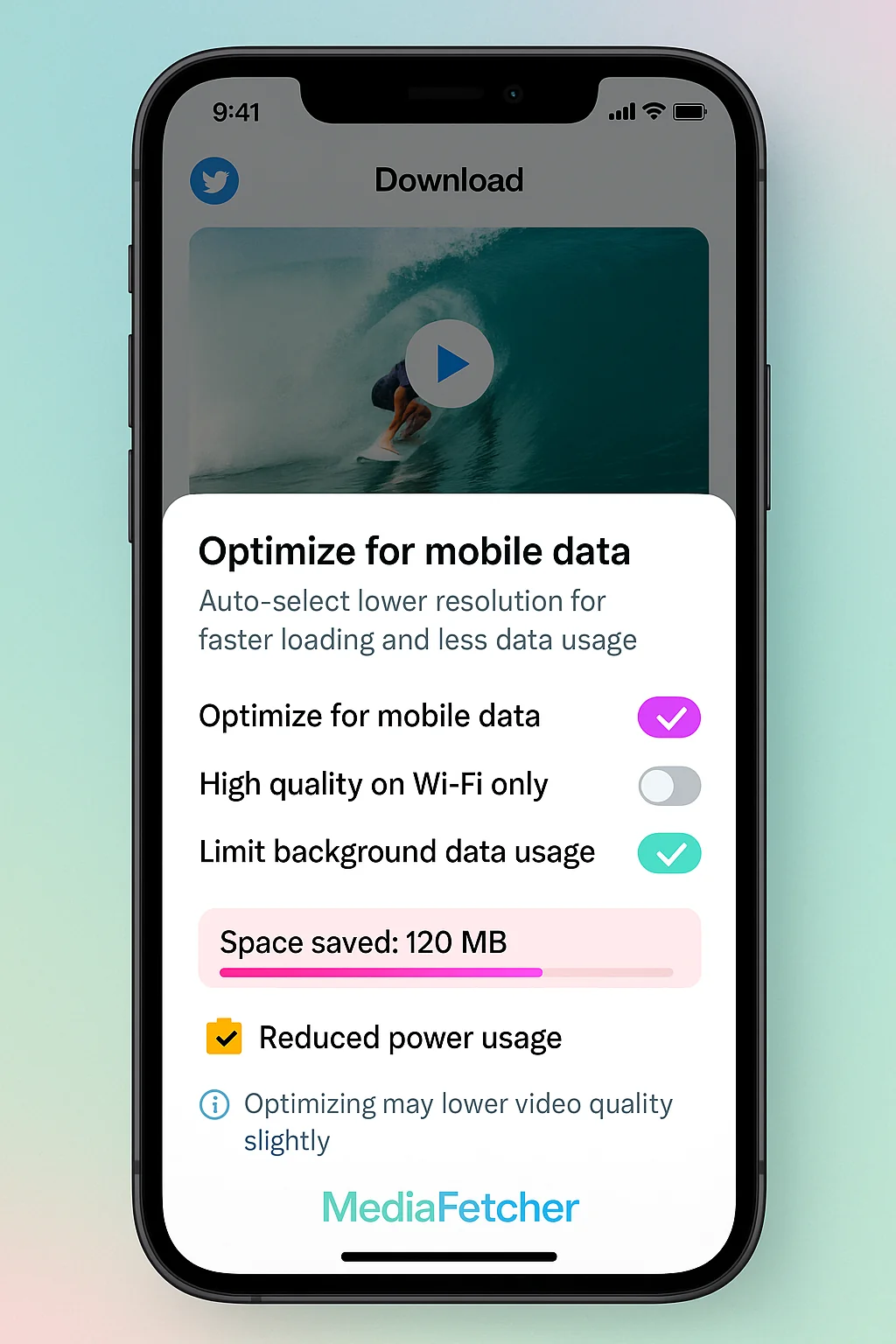
Conclusion
Les téléchargements de vidéos Twitter mobiles présentent des défis uniques, mais avec la bonne approche, la plupart des erreurs peuvent être résolues. En comprenant les limitations spécifiques de ta plateforme d'appareil et en implémentant les solutions ciblées dans ce guide, tu peux améliorer significativement ton taux de réussite lors du téléchargement de vidéos Twitter sur smartphones et tablettes.
Rappelle-toi que les systèmes d'exploitation mobiles évoluent constamment, ce qui peut introduire de nouveaux défis ou solutions pour les téléchargements vidéo. Garder ton appareil à jour et être disposé à essayer des méthodes alternatives quand nécessaire aidera à assurer que tu peux sauvegarder avec succès les vidéos Twitter qui comptent pour toi.
Teste l'Expérience Optimisée Mobile de MediaFetcher
Télécharge des vidéos Twitter sans accroc sur ton smartphone ou tablette avec nos optimisations spécifiques aux plateformes.
Aller à l'Outil MediaFetcherQuestions Fréquemment Posées
Pourquoi les téléchargements fonctionnent sur mon ordinateur mais pas sur mon téléphone ?
Les appareils mobiles ont des modèles de sécurité plus stricts, des navigateurs plus limités et un accès au système de fichiers différent comparé aux ordinateurs de bureau. Ces limitations, combinées avec moins de puissance de traitement et des contraintes réseau potentielles, rendent les téléchargements mobiles plus difficiles. Utiliser un service optimisé mobile comme MediaFetcher peut aider à surmonter ces limitations spécifiques aux plateformes.
Où vont les vidéos Twitter téléchargées sur mon téléphone ?
Sur Android, les vidéos vont typiquement dans le dossier Téléchargements du stockage interne, accessible via l'app Fichiers ou Mes Fichiers. Sur iOS, les vidéos se trouvent généralement dans l'app Fichiers sous le dossier Téléchargements, ou parfois dans l'app Photos si le processus de téléchargement les y a dirigées. Tu peux aussi vérifier le gestionnaire de téléchargement de ton navigateur pour les fichiers récemment téléchargés.
Puis-je télécharger des vidéos Twitter directement dans ma galerie photo ?
Sur Android, la plupart des navigateurs sauvegardent les vidéos dans le dossier Téléchargements plutôt que directement dans la galerie, mais tu peux les déplacer après. Sur iOS, certaines méthodes de téléchargement sauvegarderont directement dans Photos, tandis que d'autres sauvegarderont dans l'app Fichiers. Pour la sauvegarde directe en galerie sur Android, tu pourrais avoir besoin d'utiliser une app téléchargeur dédiée avec intégration galerie.
Est-il mieux d'utiliser l'app Twitter ou le navigateur mobile pour télécharger des vidéos ?
L'app Twitter elle-même ne fournit pas de capacités de téléchargement vidéo direct. Pour télécharger des vidéos, utiliser un navigateur mobile pour accéder à un service de téléchargement comme MediaFetcher est typiquement plus efficace. Dans certains cas, copier le lien vidéo depuis l'app Twitter et le coller dans un navigateur mobile fournit les meilleurs résultats.